Jokainen watchOS-päivitys voi olla koettelemus, jos jostain syystä omena Watch ei päivity kunnolla ja kokee ongelmia tai epäonnistumisia prosessin aikana. Siksi tässä artikkelissa paljastetaan mahdolliset syyt, samoin kuin ehdotamme joukkoa ratkaisuja, joiden avulla nämä tylsä epäonnistuminen voidaan lopettaa lopullisesti, jotta voit nauttia kaikista kellosi ohjelmistouutisista.

Ensinnäkin, onko sinulla yhteensopiva Apple Watch?
On mahdollista, että olet lukenut tai kuullut, että uusi watchOS-versio on julkaistu ja vielä sinulle ei näy päivitystä . Tämä voi johtua siitä, että kellosi ei ole enää yhteensopiva tämän uuden version kanssa. Tässä on luettelo kaikista Applen älykelloista ja niiden yhteensopivista ohjelmistoversioista:
- Apple Watch (alkuperäinen): jopa watchOS 5.3.9
- Apple Watch -sarja 1: jopa watchOS 6.3
- Apple Watch -sarja 2: jopa watchOS 6.3
- Apple Watch -sarja 3 - Pitää päivityksen (watchOS 7 ja uudemmat)
- Apple Watch -sarja 4: Päivittämisen jatkaminen (watchOS 7 ja uudemmat)
- Apple Watch -sarja 5 - Pitää päivityksen (watchOS 7 ja uudemmat)
- Apple Watch -sarja 6 - Pitää päivityksen (watchOS 7 ja uudemmat)
- Apple Watch SE - Pitää päivityksen (watchOS 7 ja uudemmat)

Tarkista Internet-yhteys
Kaikki ohjelmistopäivitykset edellyttävät Internet-yhteyttä, mieluiten WiFi, koska tiedot ladataan Applen palvelimilta, ja tätä varten sinun on liitettävä laite niihin. Siksi on tärkeää, että molemmissa laitteissa on Internet-yhteys iPhone ja sinun Apple Watch. Suosittelemme myös suorittamaan nopeustestin, jolla tarkistetaan iPhonen vastaanottaman signaalin laatu, koska jos sinulla on alhainen nopeus, on ymmärrettävää, että lataus voi olla hyvin hidasta eikä edes näy.
Onko iPhone Watch lähellä?
Vaikka watchOS-päivitys asennetaan itse kelloon, mikä lataus sinänsä tapahtuu iPhonesta. Siksi on olennaista, että sekä Apple Watch että matkapuhelin ovat riittävän lähellä toisiinsa Bluetooth-yhteyden kautta .

Aseta Apple Watch latautumaan
Toinen huomioitava näkökohta, jolla on enemmän tekemistä asennuksen kuin lataamisen kanssa, on se, että Apple Watch on kytkettävä virtaan ja vähintään 50% akulla päivityksen asentamiseksi. Ei ole väliä onko kellosi 100%: n akun prosenttiosuus asennuksen aikana, koska järjestelmä estää sitä päivittymästä, kunnes se havaitsee latautumisen.
Palvelimet voivat olla poissa käytöstä
On mahdollista, että kun lataat uutta watchOS-versiota, monet käyttäjät ympäri maailmaa yrittävät suorittaa saman prosessin. Tämä tapahtuu yleensä tunteina uuden julkaisun jälkeen. Näissä tapauksissa on ymmärrettävää, että palvelimet romahtavat jonkin verran ja että lataus hidastuu ja jopa vika ilmestyy näytölle. Neuvomme näissä tapauksissa on, että ole kärsivällinen, kunnes päivitys on valmis, tai jos et halua odottaa, jätä lataus uudeksi hetkeksi. Muutaman tunnin kuluttua kaikki on normalisoitunut ja voit ladata ohjelmiston nopeammin. Muista myös, että on olemassa tavallista raskaampia versioita, jotka vaativat myös pidemmän latausajan.
Yritä päivittää se eri tavoin
Ehkä tiesit jo ja olet kokeillut sitä, mutta Apple Watchia voi päivittää kahdella tavalla. Toisinaan selittämättömät virheet näyttävät lataavan ohjelmiston jollakin näistä kahdesta menetelmästä, joten suosittelemme, että yrität tehdä sen toisella. Nämä ovat olemassa kaksi:
Apple Watchista
- Avaa Asetukset.
- Mene kenraaliin.
- Napsauta "Ohjelmistopäivitys".
- Odota päivityksen ilmestymistä ja jatka sen lataamista.

IPhonesta
- Avaa Watch-sovellus iPhonessa.
- Siirry Oma kello -välilehdelle.
- Napsauta Yleistä.
- Siirry nyt kohtaan ”Ohjelmistopäivitys”.
- Odota muutama sekunti, kunnes päivitys tulee näkyviin, ja lataa se.
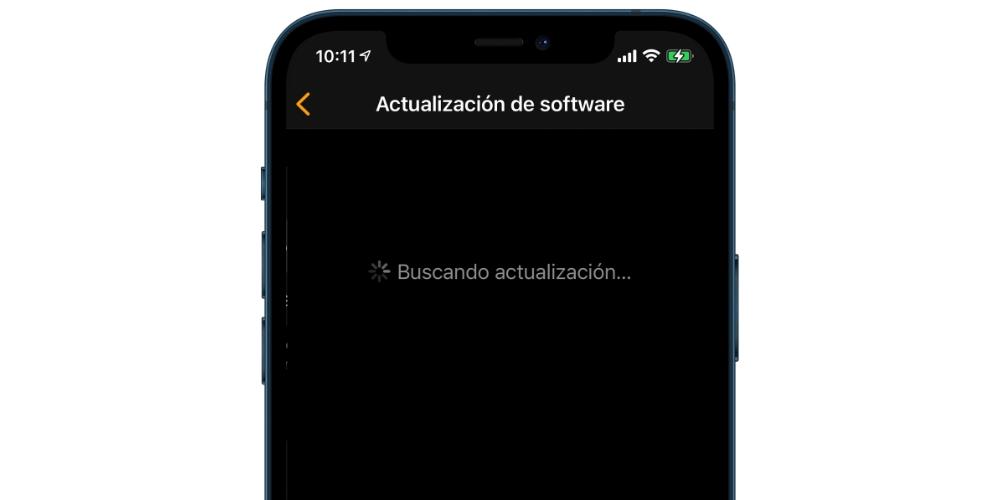
Jos watchOS-lataus on erittäin hidasta
On temppu, että vaikka se ei myöskään ole jotain ihmeellistä, se kuitenkin tapahtuu nopeuttaa lataamista huomattavasti . Tätä varten sinun on ladattava watchOS-päivitys iPhonesta noudattaen menetelmää, jonka selitimme juuri edellisessä kohdassa. Kun se on latautunut, sinun on asetettava “Lentokonetila” iPhoneen, jolloin vain WiFi-yhteys on aktivoitu. Toisinaan ponnahdusikkuna ilmoittaa, että sinun on aktivoitava Bluetooth, mutta se ei ole välttämätöntä latausprosessin aikana. Jos jätät sen huomiotta, huomaat, että ohjelmisto ei vain lataudu, vaan että se toimii niin normaalia nopeammin. .